重装Windows系统是一个相对简单但需要小心操作的过程。以下是重装Windows系统的基本步骤,适用于Windows 10和Windows 11:
准备工作1. 备份重要数据:在重装系统之前,请确保备份所有重要文件和数据,以防止数据丢失。2. 获取Windows安装介质:你需要一个Windows安装介质,可以是USB闪存驱动器或DVD。你可以从微软官方网站下载Windows 10或Windows 11的安装工具,并创建安装介质。3. 了解系统需求:确保你的计算机满足Windows 10或Windows 11的最低系统要求。
重装步骤1. 启动计算机:将Windows安装介质插入计算机,然后启动计算机。2. 启动安装程序:在启动过程中,你可能需要按下特定的键(如F12、F10或Del)来进入启动菜单或BIOS设置,然后选择从USB或DVD启动。3. 选择语言和键盘布局:在安装程序中,选择你的语言和键盘布局。4. 安装类型:选择“自定义:仅安装Windows(高级)”。5. 分区硬盘:如果你希望保留现有分区,可以选择一个分区并点击“下一步”。如果你想要完全重新分区,可以点击“新建”来创建新的分区。6. 安装Windows:选择你想要安装Windows的分区,然后点击“下一步”。安装程序将开始复制文件、展开文件、安装功能、安装更新等。7. 设置Windows:安装完成后,系统将自动重启。在重启后,你需要设置区域设置、网络设置、用户账户等。8. 安装驱动程序和软件:在Windows安装完成后,你需要安装所有必要的驱动程序和软件,如显卡驱动、声卡驱动、网络驱动等。
注意事项 激活Windows:确保你的Windows许可证在重装后仍然有效。如果需要,你可能需要重新激活Windows。 恢复数据:在重装系统后,从备份中恢复你的重要数据。 更新系统:在安装完成后,确保你的Windows系统更新到最新版本,以提高安全性和性能。
以上步骤适用于大多数情况,但具体的步骤可能会因你的计算机型号和Windows版本而有所不同。如果你在重装过程中遇到问题,可以参考微软官方网站上的详细指南或寻求专业技术支持。
Windows系统重装全攻略:轻松解决系统问题
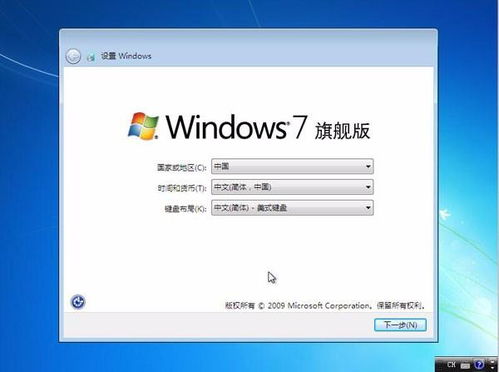
随着电脑使用时间的增长,系统问题逐渐显现,如运行缓慢、频繁死机、病毒感染等。这时,重装系统成为了解决问题的有效方法。本文将详细介绍Windows系统重装的步骤和注意事项,帮助您轻松解决系统问题。
一、重装系统前的准备工作
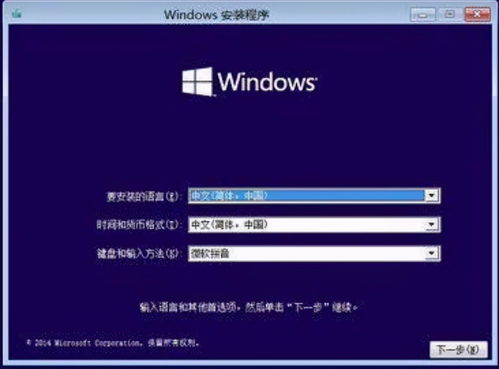
在开始重装系统之前,我们需要做一些准备工作,以确保重装过程顺利进行。
1. 获取Windows安装介质
您可以通过以下途径获取Windows安装介质:
访问微软官方网站下载媒体创建工具(Media Creation Tool),制作可启动的USB驱动器或DVD光盘。
购买正版Windows安装光盘。
2. 检查系统要求
在重装系统之前,请确保您的电脑满足即将安装的Windows版本的最低硬件配置要求。
3. 备份个人文件
在重装系统之前,请将所有重要文档、图片等资料备份到外部硬盘或其他存储设备,以防数据丢失。
4. 记录激活密钥
如果您购买了正版授权,请记录下产品密钥,以便在重装系统后激活。
二、重装Windows系统的步骤

以下是重装Windows系统的详细步骤:
1. 设置BIOS/UEFI
重启计算机,进入BIOS/UEFI设置,将启动顺序设置为从USB驱动器或DVD光盘启动。
2. 启动Windows安装程序
将Windows安装介质插入电脑,重启电脑,根据提示启动Windows安装程序。
3. 选择安装类型
在安装程序界面,选择“自定义:仅安装Windows(高级)”选项。
4. 选择安装分区
选择要安装Windows的分区,点击“格式化”按钮,然后点击“下一步”。
5. 安装Windows
等待Windows安装完成,然后重启电脑。
6. 激活Windows
在安装完成后,根据提示激活Windows。
7. 安装驱动程序和软件
根据需要安装驱动程序和软件,以使电脑正常运行。
三、重装系统后的注意事项
在重装系统后,请注意以下事项:
1. 更新系统
重装系统后,请及时更新系统,以确保电脑安全。
2. 安装杀毒软件
安装杀毒软件,以防止病毒感染。
3. 备份重要数据
定期备份重要数据,以防数据丢失。
重装Windows系统是解决系统问题的有效方法。通过本文的介绍,相信您已经掌握了重装系统的步骤和注意事项。在重装系统前,请做好充分的准备工作,以确保重装过程顺利进行。









